HarmonyOS鸿蒙NEXT开发找不到UI组件
HarmonyOS鸿蒙NEXT开发找不到UI组件 想在自己的app中绘制一个如图类似的组件,却没有找到合适的组件类,是否是自定义组件?
有大佬讲解一下基于哪些基础组件可以开发出这种组件吗?
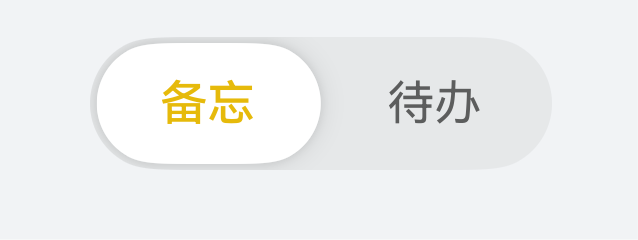
更多关于HarmonyOS鸿蒙NEXT开发找不到UI组件的实战教程也可以访问 https://www.itying.com/category-93-b0.html
这边建议你先把这个网站先看一遍
ArkTS组件-ArkUI(方舟UI框架)-应用框架 - 华为HarmonyOS开发者
这个组件官网有现成的
SegmentButtonV2-按钮与选择-ArkTS组件-ArkUI(方舟UI框架)-应用框架 - 华为HarmonyOS开发者
如果觉得不好用的话,可以自己写
你这个就是一个 Row 包裹了 两个 Button
更多关于HarmonyOS鸿蒙NEXT开发找不到UI组件的实战系列教程也可以访问 https://www.itying.com/category-93-b0.html
找到啦 谢谢大佬,
项目名称
描述
这是一段描述。
基本信息
- 项目状态: 进行中
- 开始日期: 2023-01-01
- 结束日期: 2023-12-31
成员
- 张三
- 李四
详细描述
这是项目的详细描述。
https://developer.huawei.com/consumer/cn/samples/ 这是是模板代码,可以找下适合的
你好楼主,我自己写了一个,希望能帮到你。
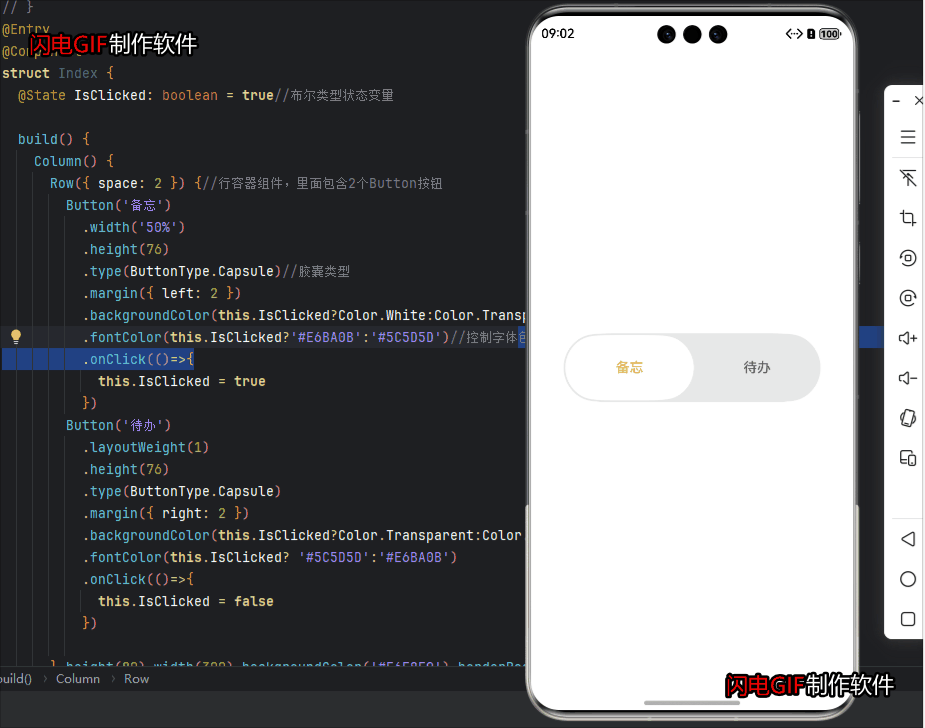
@Entry
@Component
struct Index {
@State IsClicked: boolean = true //布尔类型状态变量
build() {
Column() {
Row({ space: 2 }) { //行容器组件,里面包含2个Button按钮
Button('备忘')
.width('50%')
.height(76)
.type(ButtonType.Capsule) //胶囊类型
.margin({ left: 2 })
.backgroundColor(this.IsClicked? Color.White:Color.Transparent) //控制背景色
.fontColor(this.IsClicked?'#E6BA0B':'#5C5D5D') //控制字体色
.onClick(() =>{
this.IsClicked = true
})
Button('待办')
.layoutWeight(1)
.height(76)
.type(ButtonType.Capsule)
.margin({ right: 2 })
.backgroundColor(this.IsClicked?Color.Transparent:Color.White)
.fontColor(this.IsClicked? '#5C5D5D':'#E6BA0B')
.onClick(() =>{
this.IsClicked = false
})
}.height(80).width(300).backgroundColor('#E6E8E9').borderRadius(100)
}.height('100%').width('100%').justifyContent(FlexAlign.Center)
}
}
鸿蒙NEXT开发中UI组件位于ArkUI框架中,主要分为两类:
- 声明式组件:使用@Entry、@Component装饰器构建,如Column、Text等基础组件
- 动态组件:通过API动态创建,如XComponent
关键路径:
- 基础组件:import { ComponentName } from ‘@ohos.arkui.base’
- 容器组件:import { Stack, Grid } from ‘@ohos.arkui.advanced’
- 图形组件:import { Circle, Path } from ‘@ohos.arkui.graphics’
确保SDK版本≥3.1.0,组件文档可在DevEco Studio的API Reference中直接查看。
在HarmonyOS Next中实现类似UI组件,建议基于以下基础组件组合开发:
- 使用Column容器作为主布局
- 顶部标题栏可以使用Row+Text+Button组合
- 中间内容区域建议使用Swiper组件实现滑动切换效果
- 底部Tab栏可以使用Row+多个Button组合
关键点:
- 通过@State管理当前选中状态
- 使用Swiper的onChange事件同步更新Tab选中状态
- 样式方面建议使用通用样式能力统一管理
示例代码框架:
@Entry
@Component
struct MyComponent {
[@State](/user/State) currentIndex: number = 0
build() {
Column() {
// 顶部标题栏
Row() {
Text('标题')
Button('操作')
}
// 内容区
Swiper() {
// 页面内容...
}
.onChange((index: number) => {
this.currentIndex = index
})
// 底部Tab
Row() {
Button('Tab1')
.selected(this.currentIndex === 0)
Button('Tab2')
.selected(this.currentIndex === 1)
}
}
}
}
这种组合方式可以灵活实现图示效果,且性能较好。






